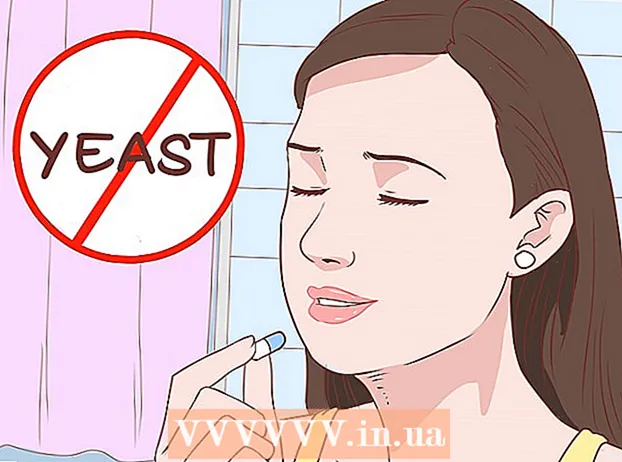Autore:
Tamara Smith
Data Della Creazione:
19 Gennaio 2021
Data Di Aggiornamento:
1 Luglio 2024
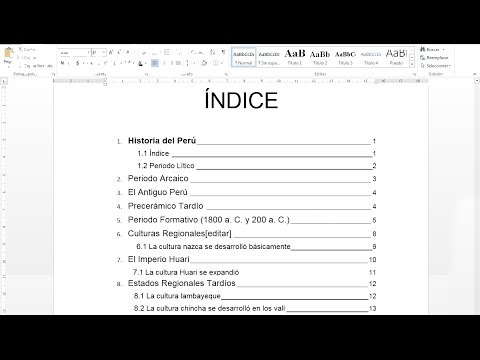
Contenuto
- Al passo
- Parte 1 di 2: concetti di evidenziazione
- Parte 2 di 2: inserimento della pagina dell'indice
- Avvertenze
Questo articolo mostra come creare una pagina indice in Microsoft Word per cercare i termini importanti trattati nel documento, nonché le pagine in cui è possibile trovare tali informazioni.
Al passo
Parte 1 di 2: concetti di evidenziazione
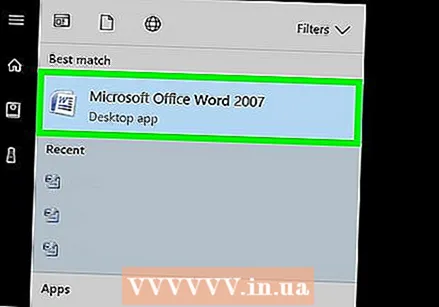 Apri un documento di Microsoft Word. MS Word ti offre la possibilità di aggiungere un indice a qualsiasi documento, indipendentemente dalla lunghezza, dallo stile o dall'oggetto.
Apri un documento di Microsoft Word. MS Word ti offre la possibilità di aggiungere un indice a qualsiasi documento, indipendentemente dalla lunghezza, dallo stile o dall'oggetto. 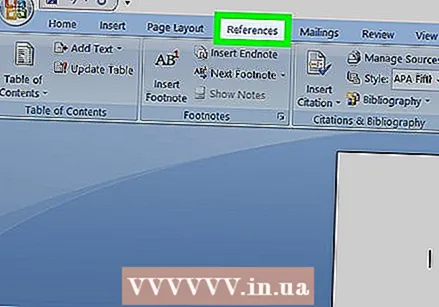 Fare clic sulla scheda Riferimenti. Questo pulsante si trova nel menu principale di Word nella parte superiore dello schermo, insieme ad altre schede come Inizio, Inserire e Controllare. Il menu Riferimenti si aprirà nella parte superiore della finestra di Word.
Fare clic sulla scheda Riferimenti. Questo pulsante si trova nel menu principale di Word nella parte superiore dello schermo, insieme ad altre schede come Inizio, Inserire e Controllare. Il menu Riferimenti si aprirà nella parte superiore della finestra di Word. 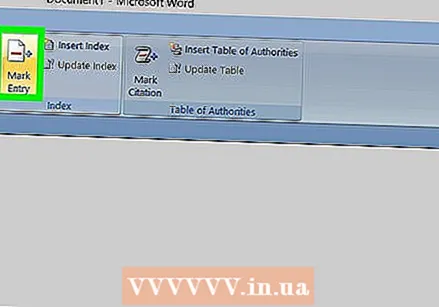 Fare clic sul pulsante Contrassegna elemento. Questo pulsante ha l'aspetto di una pagina vuota con una freccia verde e una linea rossa su di esso. Puoi trovare questo pulsante tra Inserisci didascalia e Evidenzia citazione nel menu Riferimenti a destra del centro del menu e nella parte superiore dello schermo. Cliccandoci sopra si apre una finestra di dialogo con il titolo Contrassegna la voce di indice per selezionare termini e frasi importanti per il tuo indice.
Fare clic sul pulsante Contrassegna elemento. Questo pulsante ha l'aspetto di una pagina vuota con una freccia verde e una linea rossa su di esso. Puoi trovare questo pulsante tra Inserisci didascalia e Evidenzia citazione nel menu Riferimenti a destra del centro del menu e nella parte superiore dello schermo. Cliccandoci sopra si apre una finestra di dialogo con il titolo Contrassegna la voce di indice per selezionare termini e frasi importanti per il tuo indice. 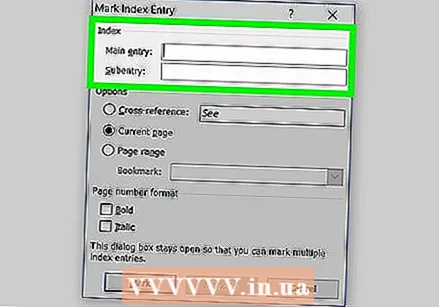 Seleziona una parola o un gruppo di parole per il tuo indice. Fare doppio clic su una parola con il mouse o la tastiera per evidenziarla.
Seleziona una parola o un gruppo di parole per il tuo indice. Fare doppio clic su una parola con il mouse o la tastiera per evidenziarla. 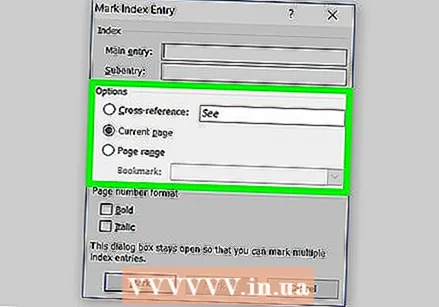 Fare clic sulla finestra di dialogo "Contrassegna voce di indice analitico". Il termine appena selezionato nel documento verrà ora visualizzato nel campo di testo accanto ad esso Dettaglio principale.
Fare clic sulla finestra di dialogo "Contrassegna voce di indice analitico". Il termine appena selezionato nel documento verrà ora visualizzato nel campo di testo accanto ad esso Dettaglio principale. - Opzionalmente puoi anche usare un file voce secondariao un file riferimento incrociato oltre alla voce principale dell'indice. I dati secondari e i riferimenti incrociati sono indicati dai dati anagrafici corrispondenti nell'indice.
- Puoi anche usare un file dato dal terzo livello inserendo il testo per la voce secondaria nel campo della voce secondaria, seguito da due punti (:), quindi immettendo il testo del terzo livello.
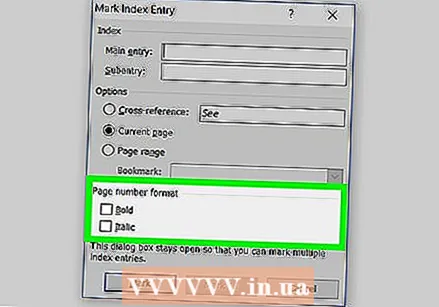 Crea i numeri di pagina nel tuo indice. Sotto la testa Formato del numero di pagina selezionare la casella di controllo corrispondente se si desidera che i numeri di pagina dell'indice Grasso o corsivo vengono visualizzati.
Crea i numeri di pagina nel tuo indice. Sotto la testa Formato del numero di pagina selezionare la casella di controllo corrispondente se si desidera che i numeri di pagina dell'indice Grasso o corsivo vengono visualizzati. 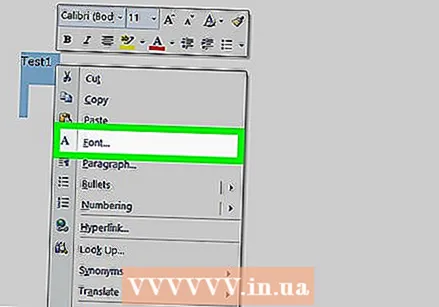 Formatta il testo per la voce di indice. Selezionare il testo nel campo Dati principali o Dati secondari, fare clic con il pulsante destro del mouse e quindi fare clic Stile carattere. Apparirà una nuova finestra di dialogo in cui è possibile specificare lo stile del carattere, la dimensione, il colore e gli effetti del testo, nonché opzioni avanzate come la scala, la spaziatura e la posizione dei caratteri.
Formatta il testo per la voce di indice. Selezionare il testo nel campo Dati principali o Dati secondari, fare clic con il pulsante destro del mouse e quindi fare clic Stile carattere. Apparirà una nuova finestra di dialogo in cui è possibile specificare lo stile del carattere, la dimensione, il colore e gli effetti del testo, nonché opzioni avanzate come la scala, la spaziatura e la posizione dei caratteri. - Se vuoi saperne di più sulla formattazione dei caratteri in Word, vedi wikiHow per articoli sulle diverse opzioni di caratteri e caratteri che puoi usare in un documento di Word.
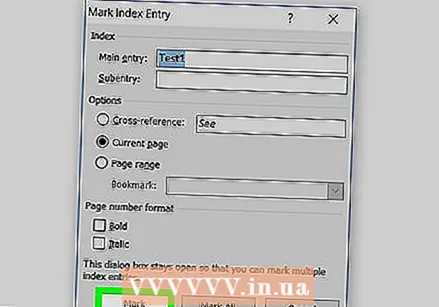 Fare clic su Mark. Con questo pulsante si contrassegna il termine selezionato e lo si aggiunge al proprio indice con il numero di pagina corrispondente.
Fare clic su Mark. Con questo pulsante si contrassegna il termine selezionato e lo si aggiunge al proprio indice con il numero di pagina corrispondente.  Fare clic su Contrassegna tutto. Questo pulsante cerca nell'intero documento la voce di indice, evidenziando ogni istanza della voce.
Fare clic su Contrassegna tutto. Questo pulsante cerca nell'intero documento la voce di indice, evidenziando ogni istanza della voce.  Seleziona un'altra parola o frase da evidenziare. Seleziona un altro termine nel documento e fai clic sulla casella Segna voce di indice analitico. Il nuovo termine verrà ora visualizzato nel campo di immissione principale. Nella finestra di dialogo "Contrassegna voce di indice" puoi modificare qualsiasi opzione di dati secondari, riferimenti incrociati, numero di pagina e formato del carattere per il nuovo indice.
Seleziona un'altra parola o frase da evidenziare. Seleziona un altro termine nel documento e fai clic sulla casella Segna voce di indice analitico. Il nuovo termine verrà ora visualizzato nel campo di immissione principale. Nella finestra di dialogo "Contrassegna voce di indice" puoi modificare qualsiasi opzione di dati secondari, riferimenti incrociati, numero di pagina e formato del carattere per il nuovo indice.
Parte 2 di 2: inserimento della pagina dell'indice
 Scorri verso il basso e fai clic alla fine dell'ultima pagina.
Scorri verso il basso e fai clic alla fine dell'ultima pagina.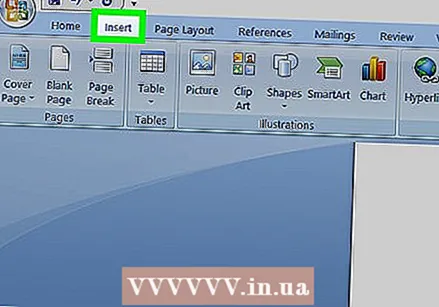 Fare clic sulla scheda Inserisci.Questo pulsante si trova nel menu principale di Word nella parte superiore dello schermo.
Fare clic sulla scheda Inserisci.Questo pulsante si trova nel menu principale di Word nella parte superiore dello schermo.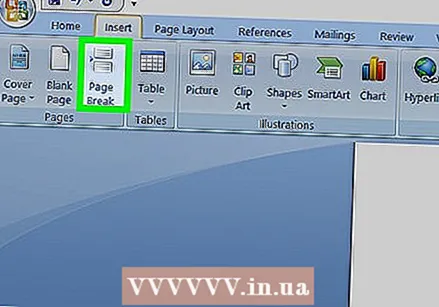 Fare clic su Interruzione di pagina dal menu Inserisci. Questo pulsante ha l'aspetto della metà inferiore di una pagina sopra la metà superiore di un'altra pagina. Questo chiuderà la pagina precedente e ne inizierà una nuova.
Fare clic su Interruzione di pagina dal menu Inserisci. Questo pulsante ha l'aspetto della metà inferiore di una pagina sopra la metà superiore di un'altra pagina. Questo chiuderà la pagina precedente e ne inizierà una nuova.  Fare clic sulla scheda Riferimenti. Puoi trovarlo nel menu principale di Word nella parte superiore dello schermo.
Fare clic sulla scheda Riferimenti. Puoi trovarlo nel menu principale di Word nella parte superiore dello schermo.  Fare clic su Inserisci indice. Questo pulsante si trova accanto al pulsante Contrassegna elemento nel menu Riferimenti. Si aprirà una finestra di dialogo chiamata Indice.
Fare clic su Inserisci indice. Questo pulsante si trova accanto al pulsante Contrassegna elemento nel menu Riferimenti. Si aprirà una finestra di dialogo chiamata Indice. 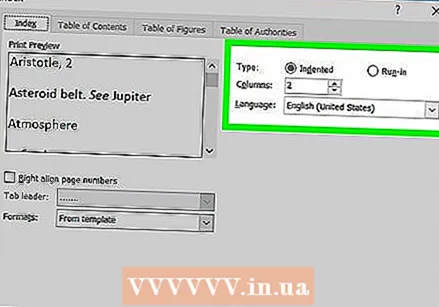 Seleziona il tuo tipo di indice. Puoi scegliere tra Rientro e Stessa regola. Un indice rientrato è più facile da navigare per il lettore, mentre un indice sulla stessa riga occuperà molto meno spazio sulla pagina.
Seleziona il tuo tipo di indice. Puoi scegliere tra Rientro e Stessa regola. Un indice rientrato è più facile da navigare per il lettore, mentre un indice sulla stessa riga occuperà molto meno spazio sulla pagina. - È possibile ottenere un'anteprima di tutti i diversi tipi e dimensioni nella casella Anteprima di stampa durante la regolazione dell'indice.
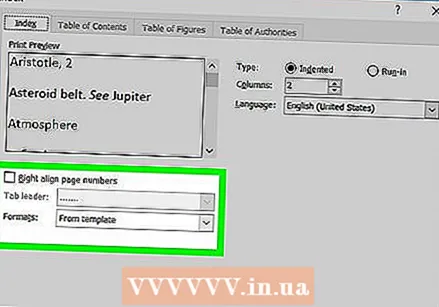 Seleziona uno stile di indice da Formato. È possibile personalizzare l'indice scegliendo un formato dalle preimpostazioni di stile disponibili.
Seleziona uno stile di indice da Formato. È possibile personalizzare l'indice scegliendo un formato dalle preimpostazioni di stile disponibili. - Puoi anche creare il tuo design, di Dal modello e facendo clic su Modificare-pulsante. Ti consente di regolare i caratteri, la spaziatura e lo stile per ciascuno dei dati e dei dati secondari per creare la tua formattazione.
- L'anteprima di stampa ti dà un'idea dei diversi stili di layout prima di fare una scelta.
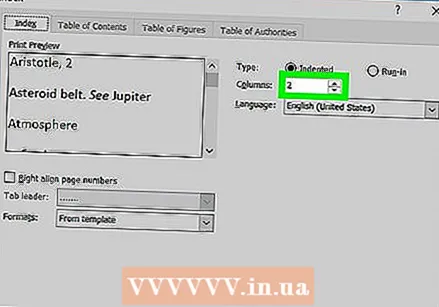 Modifica il numero di colonne. È possibile modificare il numero di colonne nella casella Colonne in modo che l'indice occupi meno spazio oppure è possibile impostare il numero di colonne su Auto.
Modifica il numero di colonne. È possibile modificare il numero di colonne nella casella Colonne in modo che l'indice occupi meno spazio oppure è possibile impostare il numero di colonne su Auto.  Fare clic su OK. Questo creerà una pagina di indice con tutte le voci contrassegnate e i numeri di pagina corrispondenti. È possibile utilizzare questo indice per cercare le pagine del documento in cui sono elencati termini e concetti importanti.
Fare clic su OK. Questo creerà una pagina di indice con tutte le voci contrassegnate e i numeri di pagina corrispondenti. È possibile utilizzare questo indice per cercare le pagine del documento in cui sono elencati termini e concetti importanti.
Avvertenze
- Contrassegnare le voci dell'indice sarà automaticamente l'opzione Visualizza tutto attivare. È possibile disattivarlo di nuovo facendo clic sul segno di paragrafo nella scheda Inizio